Naast de gebruikelijke zoektocht naar tekstuele informatie, moeten we mogelijk een aantal vergelijkbare afbeeldingen vinden om een interessant artikel of iets anders te schrijven. Het zoeken naar informatie zelf is altijd arbeidsintensief, vooral wanneer er niet genoeg tijd is voor het zoeken zelf. Stel je voor dat je geen goede camera bij de hand had, en de kwaliteit van de foto bleek op zijn zachtst gezegd niet erg goed te zijn, dus voor verder gebruik van grafische informatie heb je een foto nodig met veel betere kwaliteit, of misschien moest je plotseling de auteur van een kunstwerk te weten komen. Tegenwoordig is zo'n zoektocht ook mogelijk, die aan het begin van de eeuw onvoorstelbaar leek. Alleen nu kan niet iedereen de nieuwe zoekservice gebruiken, dus nu zullen we proberen de vraag te beantwoorden hoe Google op afbeelding kan zoeken.
Laten we eerst de basis van zoekvaardigheden leren
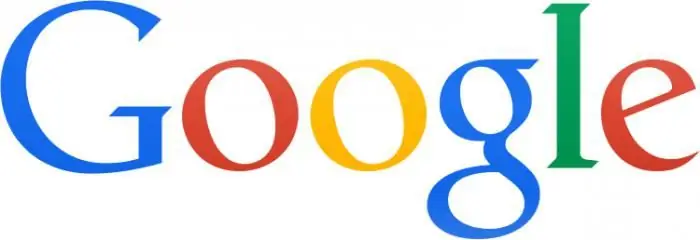
Als voorbeeld voor de foto waarin je geïnteresseerd bent, heb je natuurlijk een afbeelding nodig die op je computer staat. Bovendien kunt u op de Google-afbeelding zoeken met behulp van het internetadres van deAfbeeldingen. Om dit te doen, hoeft u alleen maar de functie "Afbeelding openen in een nieuw tabblad" in de eigenschappen te selecteren, waardoor de afbeelding onmiddellijk voor u wordt geopend op een nieuwe pagina van uw browser.
Google afbeeldingen zoeken - nuances
Google's "Images"-service is populair bij andere vergelijkbare zoekmachines in de branche. Om met de internetdienst aan de slag te gaan, moet u de link "afbeeldingen" volgen, die zich op de titelpagina van de Google-zoekmachine zelf bevindt. In het geopende venster moet u op het camerapictogram klikken om vervolgens het adres van de foto zelf op het world wide web in te voeren, en u kunt deze ook uploaden vanaf uw apparaat zelf. Als u de Google Chrome-browser gebruikt, wordt hier de taak om Google op afbeelding te zoeken, vergemakkelijkt door het feit dat het rechtstreeks slepen van de afbeelding naar de zoekbalk werkt. Tekstinformatie over de afbeelding helpt ook bij het zoeken, waardoor de kans op nauwkeurig zoeken naar het gewenste object toeneemt. Overweeg een voorbeeld van hoe u in Google kunt zoeken op afbeeldingen. Eerst moet je "Google. Afbeeldingen" openen en op de camera klikken, die zich rechts in de zoekbalk bevindt. Na deze actie verschijnt er een venster waarin u een link naar de afbeelding moet opgeven en de zoekopdracht moet starten, maar als de afbeelding die u nodig heeft op uw computer staat en u vergelijkbare afbeeldingen moet vinden, download deze dan van uw apparaat met de functie "Bestand uploaden". Nadat dat allemaal is gedaan, wordt uw pagina doorgestuurd naar de zoekresultaten, waarbij u erop moet letten dat er precies de afbeelding is die u nodig heeft. Gebruik voor een nauwkeuriger zoekenaanvullende tekstinformatie.
Voordelen
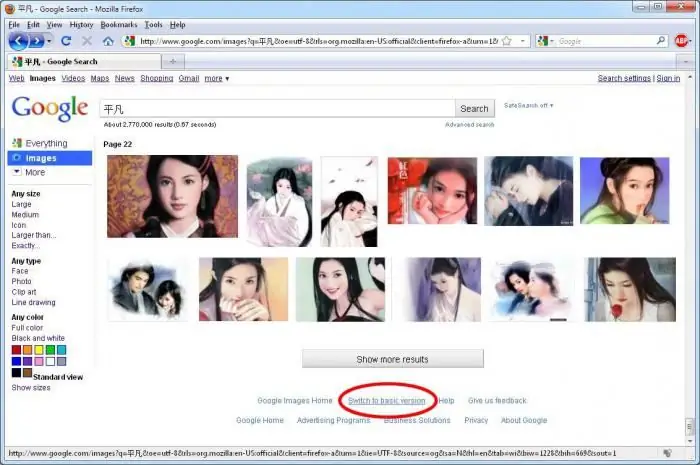
De zoekmachine "Google. Afbeeldingen" verschilt van zijn belangrijkste concurrent TinEye, omdat Google, naast andere afbeeldingen, afbeeldingen weergeeft die direct lijken op het voorbeeld dat u heeft geüpload. De afbeeldingen die door de zoekmachine worden gevonden, zijn echter exacte kopieën van het voorbeeld dat u nodig hebt. Om dit te doen, selecteert u de speciale functie "Vergelijkbaar", dan kunt u dergelijke afbeeldingen in de zoekmachine vinden. Deze handige functie is te vinden aan de linkerkant van de browser wanneer de zoekresultaten worden weergegeven.
Samenvatting zoeken

Laten we alle vier de zoekopties samenbrengen die de vraag kunnen beantwoorden: "Hoe Google zoeken op afbeelding?"
1) Sleep de afbeelding. Sleep een grafische afbeelding naar het zoekvak op images.google.
2) Upload bestand. Gebruik images.google.com, klik op de camera en vervolgens op de link "Bestand uploaden". Daar moet je de afbeelding selecteren die je nodig hebt om te zoeken.
3) Voeg een link naar de afbeelding toe. Om informatie over een afbeelding te vinden, klikt u met de rechtermuisknop en sleept u de URL op images.google naar de balk met de naam "Link geven".4) Klik met de rechtermuisknop op de afbeelding. Gebruik voor een betere zoekactie de Google Chrome-browser, waar u kunt beginnen met zoeken naar een afbeelding door er met de rechtermuisknop op te klikken in de browser.
Dus we hebben uitgezocht hoe we Google kunnen zoeken op afbeelding.






